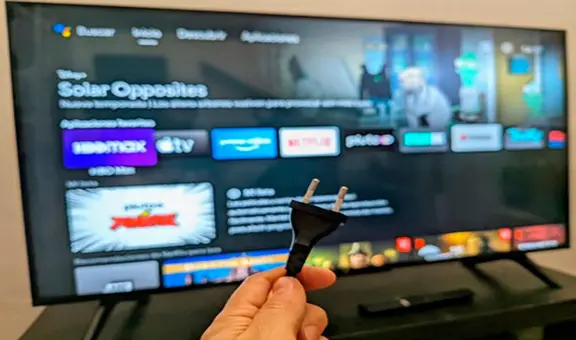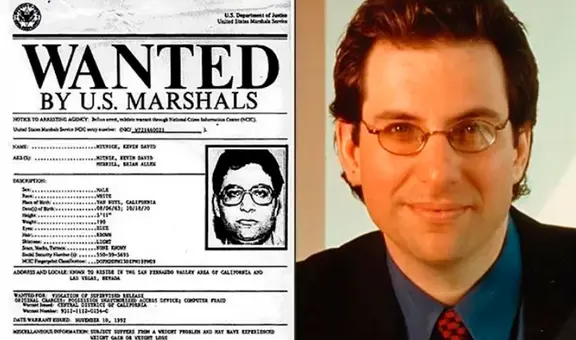¿Cómo usar dos cuentas de WhatsApp en el mismo teléfono?
Descubre el fascinante truco que te permitirá manejar dos cuentas de WhatsApp con solo un teléfono celular. ¿Te animas? Aquí te explicamos cómo hacerlo.
- ¿Qué fue lo más buscado en Google Perú en el 2025? Los temas de mayor interés entre los peruanos
- ¿Qué es WhatsApp Plus y por qué debes evitar instalarlo en tu smartphone?

WhatsApp es uno de los aplicativos más descargados en el mundo. Si se habla de mensajería instantánea gratuita, Whatsapp se ha convertido en la plataforma más popular para comunicarnos con nuestros amigos y familiares. Sin embargo, presenta algunos trucos que la mayoría de usuarios desconoce. Uno de estos métodos se acaba de hacer viral en las redes sociales, ya que permite tener dos cuentas diferentes de la app en un mismo teléfono, sea Android o un iPhone. En esta nota podrás conocer cómo funciona.
WhatsApp, a diferencia de Instagram o Telegram, solo permite añadir una cuenta por smartphone. Es una limitación muy molesta para aquellos usuarios que disponen de dos tarjetas SIM en un mismo dispositivo y necesitan que ambas líneas tengan conexión a la app de mensajería propiedad de Meta.
TE RECOMENDAMOS
TEMU VS. ALIEXPRESS: ¡AQUÍ ESTÁN LOS MEJORES PRECIOS! | TECHMOOD
Aunque la app de mensajería no permite usar dos cuentas diferentes de forma nativa, si tienes un teléfono Android sí podrás hacerlo gracias a un sencillo truco. Solo tienes que usar la función de duplicado de aplicaciones de tu móvil.
Esta característica está disponible en terminales Samsung Galaxy, donde recibe el nombre de ‘Mensajería dual’, en los móviles Huawei se denomina ‘App Twin’ y en teléfonos Xiaomi se llama ‘Clone Apps’, por nombrar unos pocos.
Paso a paso para duplicar WhatsApp en Android
Este método para tener dos cuentas de WhatsApp distintas en tu celular no necesita de apps de terceros, solo debes seguir estos pasos:
- Accede a las ‘configuraciones’ de tu equipo
- Acude a ‘Funciones avanzadas’ o el apartado de ‘Aplicaciones’
- Busca la opción que diga ‘mensajería dual’, ‘aplicaciones duales’, o ‘clonador de aplicaciones’ (el nombre puede variar dependiendo del fabricante)
- Selecciona la aplicación WhatsApp
- Ahora tendrás dos aplicaciones de WhatsApp instaladas
- Accede a la segunda e inicia sesión con el nuevo número.
De otro lado, si tu smartphone no dispone de un método propio para clonar aplicaciones, puedes recurrir a Parallel Space, una herramienta gratuita que cumple la misma función. Lo que hace es crear un espacio virtual independiente en tu celular para que sea posible instalar una copia de cualquier app.
Cómo convertir los audios de WhatsApp en mensajes de texto
Miles de usuarios han quedado sorprendidos al saber que existe un método secreto que nos permite convertir en mensajes de texto los audios que nos envían al WhatsApp. Este genial truco puede servirnos de gran ayuda cuando nos encontramos en clases o en una reunión de trabajo y no podemos reproducir las notas de voz que nos llegan.
Para aquellos usuarios que quieren saber el contenido de los mensajes de voz sin tener que escucharlos. Te explicamos el increíble truco que debes aplicar para transcribir a texto lo que nos hayan mandado a WhatsApp de forma sencilla y gratuita.
¿Cómo dejar de recibir las notificaciones de WhatsApp?
El modo vacaciones cambió de nombre semanas antes de ser implementado en las versiones oficiales de WhatsApp; sin embargo, su funcionamiento es idéntico al que estaba planeado desde un inicio: permitirle al usuario bloquear notificaciones solo de algunas conversaciones en específico.
La función cambió de nombre a algo más preciso: mantener los chats archivados, de modo que una vez que enviemos cualquier conversación, sea de grupo o individual, a dicho apartado, esta permanecerá allí incluso si recibimos nuevos mensajes.
Truco para saber cuándo se conecta un amigo
Una gran sorpresa se llevaron miles de usuarios de WhatsApp, luego de enterarse que la aplicación de mensajería instantánea tiene un truco secreto que te permitirá saber cuándo se conecta un amigo, familiar o compañero de trabajo.
Vale resaltar que este truco secreto solo está disponible para los usuarios de Android, así que si tu cumples este requisito, entonces deberás instalar la aplicación WhatzSeen y seguir los pasos que te muestra el siguiente video compartido en YouTube.
WhatsApp: el truco para traducir textos de tus chats sin usar Google Traductor
WhatsApp continúa siendo la aplicación de mensajería por defecto en todo el mundo, ya que dispone de varias funciones que los usuarios pueden aprovechar para comunicarse de manera más rápida y sencilla con sus contactos.
Paso a paso para traducir frases en WhatsApp:
- Primero, asegúrate de que tu WhatsApp esté actualizado en su última versión, al igual que Gboard, el teclado desarrollado por Google que todo smartphone posee. Esto lo puedes revisar entrando a Play Store.
- Es necesario mencionar que, en caso sea la primera vez que descargues este teclado, se te pedirá seleccionar el nuevo teclado en la configuración de idioma y entrada.
- Una vez confirmado los pasos anteriores, ingresa a cualquier chat en la aplicación.
- Despliega el teclado como si fueras a escribir un mensaje y dirígete a la opción del ícono con los tres puntos horizontales.
- Encuentra la opción Traductor, donde te aparecerán más de 100 idiomas y deberás optar por el que más convenga para comunicarte con la otra persona.
- Selecciona uno, y, posteriormente, mientras vayas escribiendo en español verás cómo se traduce en automático.
- Y listo. Podrás recibir y enviar mensajes sin errores de traducción, y sin salir de la app para dirigirte a Google Traductor.
WhatsApp: conoce las razones por las que podrían cerrar tu grupo de forma automática
Una de las características más importantes de WhatsApp es que permite la creación de grupos. Lo más seguro es que tengas uno con tus familiares, compañeros de trabajo, amigos del colegio, entre otras personas. Aunque muchos piensen que estos chats son permanentes, lo cierto es que la compañía puede cerrarlos de forma automática si nota que los participantes han cometido algunas faltas que ellos consideran de gravedad. Aquí te vamos a detallar algunas de ellas.
Según detalla Andro4all, un portal especializado en tecnología, WhatsApp cerrará los grupos que hayan sido denunciados por una buena cantidad de integrantes. Esto generalmente sucede en los chats que están conformados por personas que no se conocen y que solo comparten una afición en común como el fútbol, los cómics, una serie o película, entre otros pasatiempos. Basta que algunos usuarios se pongan de acuerdo y ese grupo podría quedar suspendido para siempre. Aquí los detalles.
PUEDES VER: WhatsApp: así puedes ver tus mensajes sin abrir la app y sin que cambie tu última conexión
WhatsApp: ¿cómo solucionar el enfoque de la cámara de la aplicación?
WhatsApp es la aplicación de mensajería instantánea más popular entre los usuarios con dispositivos móviles iOS y Android. Sin embargo, ello no evita que sea propensa a tener errores que afecten su funcionamiento. En las últimas horas, se ha descubierto un bug que muestra las imágenes desenfocadas y borrosas a través de la cámara de la aplicación.
Las actualizaciones que recibe WhatsApp son para añadir nuevas funciones y, sobre todo, solucionar fallos específicos que estén afectando el uso del aplicativo. No obstante, también ocasiona algunos problemas en determinadas opciones del servicio de mensajería. Si intentaste tomar una fotografía con la cámara de la app, pero sale desenfocada y borrosa, aquí te contamos cómo solucionarlo.
WhatsApp: así puedes ocultar tu foto de perfil a personas desconocidas
A continuación, te explicamos paso a paso cómo llevar a cabo este procedimiento según el modelo de teléfono que utilices:
Desde dispositivos Android:
- Abre la aplicación de WhatsApp desde tu smartphone
- Haz clic en el ícono de tres puntos ⋮ para desplegar el menú principal
- Accede al Panel de ajustes
- Dirígete a Cuenta > Privacidad > Foto de perfil.
Desde dispositivos iOS:
- Ingresa a la aplicación de WhatsApp desde tu iPhone
- Acude a la pestaña Configuración ubicada en la parte inferior de la pantalla
- Ve al apartado de Cuenta > Privacidad > Foto de perfil.
En dicha sección, te aparecerán tres opciones de privacidad: todos, mis contactos y nadie. Ahí tendrás que seleccionar la segunda opción y listo, tu fotografía de perfil ahora solo permanecerá visible para las personas que estén incluidas tu libreta de contactos.
WhatsApp: los errores más comunes que debes evitar para no caer en estafas
No responder a desconocidos
Un principio de seguridad esencial es no hablar con desconocidos por teléfono. Siempre es recomendable tener agendado a las personas que pertenecen a nuestro círculo de contactos. Aunque también es posible interactuar con personas que se identifiquen adecuadamente desde el inicio de la comunicación.
Lamentablemente es muy común que los delincuentes se hagan pasar por un familiar o amigo y que de forma muy rápida soliciten dinero para solucionar un falso problema.
Por ello, lo mejor es no contestar llamadas de número desconocidos. Si llegas a responder, constata de que se trate de la persona objeto de la conversación. Intenta llamar al número de tu ser querido y verifica si realmente se encuentra en problemas.
Si las llamadas persisten, considera bloquear los números. Android y iOS tienen la opción de bloquear números desconocidos desde su configuración móvil. Podrías usar una aplicación de terceros para que te apoyen con las llamadas spam, pero por protección de tus datos es mejor hacerlo desde las funcionalidades propias del dispositivo.
No abrir enlaces extraños
Evita abrir enlaces desconocidos. Sospecha de aquellos que son “reenviados muchas veces”, que provienen de páginas extrañas y que contienen letras y números en formato de código.
Así te los envíen tus contactos, no abrirlos es lo más recomendable. Por ejemplo, puede llegarte una oferta para adquirir un producto a bajo precio. Antes de abrirlo, analiza si parece real y consulta a la persona que te lo envió de qué se trata.
Incluso el link puede tener algún virus, que de forma automática se reenvía y abre desde tu celular o computadora que tiene WhatsApp. Si te das cuenta a tiempo, podrás evitar que el enlace incluso se comparta con tus contactos y demás redes sociales.
Mantén WhatsApp actualizado
Por más básico que parezca, hay usuarios que no lo hacen. Recuerda actualizar siempre WhatsApp, ya que generalmente cada parche contiene protección de seguridad más fuerte. También podrías dejarlo en automático para que se actualice constantemente.
No actualizar una aplicación puede ser un grave error, especialmente si esta es de mensajería. WhatsApp regularmente lanza parches y actualizaciones de seguridad, estas actividades son respuestas a los piratas informáticos que encuentran formas de aprovechar sus errores.
Si WhatsApp es hermético y encripta los mensajes, los ciberdelincuentes o piratas informáticos a diario buscan errores para espiar y robar.
WhatsApp: nueva función de reacciones a los mensajes revela posible animación en la app
Una de las nuevas funciones que más ruido ha hecho en los últimos días es el de las reacciones de mensajes, la cual permite reaccionar a los mensajes de nuestros chats, tal como lo hacemos en Instagram, Facebook y Twitter. Ahora, según ha podido detectar el portal WABetaInfo en un reciente informe, se ha podido obtener el primer vistazo de cómo sería la animación de esta herramienta.
Es necesario mencionar que estas reacciones en un mensaje se probarán, primeramente, en el canal beta para Android, iOS, WhatsApp Web y la aplicación de escritorio de WhatsApp, antes de que se lance a toda la comunidad. Puedes ver el resultado momentáneo que hay para esta reacción en la app:
Como se puede apreciar, WABetaInfo ha revelado cómo ser vería el ícono de emoji junto a un mensaje individual, que estaría dentro de un panel con seis emojis al hacer click, los cuales vienen a ser los pulgares hacia arriba, el corazón rojo, la cara llorando, las manos juntas, la cara conmocionada y la cara con lágrimas. Aún no se sabe si estos serán los emojis a los que se limitarán las reacciones o si WhatsApp permitirá que los usuarios reaccionen con otros o más emojis.
Smartphone: el truco para ver en tu PC las pestañas que visitas en tu celular
Este truco puede aplicarse en computadoras Linux, Windows o Mac, siguiendo los siguientes pasos:
- Abre Google Chrome desde tu ordenador.
- Luego, accede a tu cuenta personal de Google y activa la sincronización entre ambos equipos en el apartado que lleva el mismo nombre que la función.
- Una vez realizado el paso anterior, ingresa a la página que quieres compartir.
- Tendrás que hacer click en la barra de direcciones y pulsar en la opción Compartir.
- Ahí te aparecerán otras opciones, de las cuales escogerás Enviar a tus dispositivos.
- Selecciona el dispositivo que deseas acoplar.
- Finalmente, en el equipo elegido recibirás una notificación con la página que compartiste, para que puedas proyectar lo que se ve en tu navegador móvil también en tu PC.
OBS: el popular programa que usan los streamers para sus transmisiones en vivo
Según su sitio web oficial, se describe como un programa que se creó para el ámbito de los videojuegos, con el fin de poder retransmitir gameplays. Sin embargo, hoy en día tiene diversas funciones útiles tanto para el streaming en vivo como para la grabación de contenido.
Básicamente, consta de un software que permite transmitir en directo lo que se visualiza en el monitor de la computadora, los cuales se pueden acoplar a las principales redes sociales y plataformas del mercado.
¿Cómo usarlo?
Por medio de la plataforma que ofrece OBS, tendremos a nuestra disposición diferentes funciones y apartados claves para poder ejecutar nuestro stream. Para usar efectivamente el programa, debes acoplar las secciones más importantes. A continuación te explicaremos para qué sirve cada una.
- Escenas: este sección es donde organizaremos todos los elementos que extraigamos de nuestros archivos y aplicaciones internas, para que luego puedan ser transmitidas en la pantalla principal. Prácticamente, es el origen de nuestro contenido.
- Fuentes: básicamente, es la parte donde se indica lo que se debe capturar en pantalla, ya sea nuestro escritorio, la la webcam, un programa, etc.
- Mezclador: da la opción de poder configurar la entrada del audio, ya sea el interno, es decir el propio del ordenador, como también el externo, en caso estemos usando un micrófono.
- Transiciones: este apartado sirve para hacer un cambio o secuencia de imágenes, pero de manera ‘suave’, para que se pase de una escena a otra con un estilo personalizado. La función permite ajustar el tiempo de duración, como también la edición de la misma.
- Opciones de retransmisión: a través del modo de estudio, como mencionamos previamente, se puede dar inicio a una grabación o retransmisión del contenido que tengamos en nuestra PC, por ejemplo, mostrando nuestra pantalla, una aplicación en específico, la cámara, y más opciones que dependen de la imaginación del usuario.
- Tiempo de grabación: en la parte inferior derecha hay un reloj que nos muestra el tiempo que vamos en directo, como también la carga de trabajo de la CPU.
WhatsApp: ¿cómo instalar la aplicación de mensajería en un teléfono no compatible?
La aplicación de WhatsApp es compatible con la mayoría de celulares que hay disponibles en el mercado. No obstante, hay excepciones que se aplican a ciertos equipos en los que se puede gozar del servicio a pesar de que no cuenten con App Store o Play Store en su sistema, o porque de por sí el dispositivo no es compatible.
Cuando sucede este tipo de casos, se cree que el problema va más allá de la compatibilidad y se presume un supuesto error en el móvil. Sin embargo, como último recurso están las APK, un archivo con extensión que simula el sistema operativo de Android. Aquí más detalles.
Cómo acceder a las funciones ocultas de WhatsApp
¿Sabías que existe un método para acceder a las características ocultas de WhatsApp antes de que se lancen oficialmente a todo el público? Es muy sencillo y lo único que debes hacer es participar del programa de beta de la aplicación.
El primer paso es inscribirte en la comunidad de beta testers de WhatsApp. Si eres usuario de Android, lo podrás realizar desde la web de Google Play, pulsando en el botón “Convertirse en tester”. Una vez realizado, en la tienda de aplicaciones aparecerá la palabra Beta al lado de la app.
En iOS, será necesario instalar la aplicación TestFlight. Al ingresar a ella, presiona el botón ‘Continue’ y luego lee los términos y condiciones. Aparecerá el enlace de invitación a la beta, ahí selecciona la opción ‘Empezar las pruebas’. Finalmente, esto te llevará a un apartado para instalar la versión de prueba de WhatsApp.
PUEDES VER: WhatsApp: “Disculpa, ¿quién eres?”, la frase que emplean para estafarte y robar tu dinero
WhatsApp: ¿qué significa el emoji de la cara que llora de risa?
El emoticón de la ‘carita que llora de risa’ lo puedes utilizar en WhatsApp tanto en Android como en iPhone. Según Emojipedia, este emoji es muy utilizado para mostrar que algo es divertido o agradable. Es decir, los usuarios de la plataforma suelen enviar o compartir este emoji en sus chats individuales y grupales cuando reciben una foto o video que les causa risa.
Asimismo, seguramente alguna vez te has reído tanto, que no puedes dejar de hacerlo, así que este emoticón es ideal para expresar ese momento a los demás usuarios de WhatsApp.
Android: el truco para activar el modo ‘antirrobo’ en tu smartphone
- Primero, accede a “Ajustes” o “Configuración” de tu celular Android. Normalmente lo ubicas con el ícono de una rueda dentada o engranaje.
- Luego, entra al apartado “Pantalla de bloqueo”.
- Después, ingresa a la sección “Ajustes de bloqueo seguro” y pon tu patrón de seguridad, contraseña o PIN.
- Al final, activa las opciones que digan “Bloquear con tecla lateral” o “Bloquear red y seguridad”. Adicional a ello, puedes encender la opción “Hacer visible el patrón”.
¿Cómo puedes rastrear y encontrar tu celular Android?
- Desde una PC o cualquier otro smartphone ingresa a tu cuenta de Gmail y luego haz clic en el siguiente enlace.
- Se abrirá Google Account y todos los dispositivos en los que has registrado tu cuenta.
- Presiona el modelo de tu celular que ha sido robado. Es importante que en este equipo hayas registrado tu cuenta de Google (Gmail).
- Después, aprieta sobre el botón “Buscar dispositivo”.
- Se abrirá Google Maps y te indicará en dónde se encuentra tu celular.
- Cuando estés cerca del móvil toca la opción “Reproducir sonido”.
WhatsApp: así puedes silenciar las notificaciones molestas que recibas
Si deseas silenciar todas las notificaciones de los mensajes que recibes en WhatsApp, sigue estos pasos:
En Android:
- Abre WhatsApp.
- Toca los tres puntos verticales.
- Selecciona notificaciones.
- Desactiva tonos de conversación, vibración, notificaciones emergentes y notificaciones de alta prioridad en los apartados de mensajes y grupos.
En iOS:
- Abre ajustes de iPhone.
- Selecciona notificaciones.
- Busca la aplicación de WhatsApp.
- Desmarca la opción permitir notificaciones.
Cómo silenciar notificaciones individuales en WhatsApp
En Android:
- Abre WhatsApp y marca la pestaña chats
- Selecciona un chat individual o grupal.
- Toca el nombre del contacto o grupo.
- Marca silenciar notificaciones.
- Selecciona por cuánto tiempo quieres silenciar las notificaciones y presiona ok.
En iOS:
- Abre WhatsApp y marca la pestaña chats
- Selecciona un chat individual o grupal y deslízalo hacia la izquierda
- Presiona el botón con los tres puntos suspensivos
- Selecciona silenciar
- Escoge el tiempo que quieres silenciar las notificaciones.
Aunque dejarás de recibir notificaciones del chat en particular, seguirás viendo los mensajes emergentes.
Instagram: nueva función generará subtítulos automáticos para todos los videos
Instagram ha estado bastante activo durante estos primeros meses del 2022, pues está ideando nuevos formatos y elementos para su plataforma en beneficio de todos sus usuarios. Una de las novedades más recientes ha sido la cancelación de su aplicación independiente para IGTV, la cual, según múltiples encuestas en Internet, no sorprende ni afecta a la comunidad.
Sin embargo, para buenas noticias de los internautas, se ha reportado que estaría llegando una función relacionada con los videos en general. Resulta que el jefe de Instagram, Adam Mosseri, mencionó esta primera semana de marzo que la empresa está agregando subtítulos generados automáticamente a los videos en su feed.
El ejecutivo, por medio de un tuit en su cuenta personal, reconoció que este apartado ha tardado mucho en llegar, ya que TikTok, su principal rival actual, introdujo esta función en abril del año pasado. En tanto, señala que los subtítulos estarán activados de forma predeterminada para todas las cuentas, sin necesidad de tener una cantidad mínima de seguidores o contenido creado en la app.
Twitter creará su nueva sección de podcast para todos los usuarios
La compañía daría un paso más grande, pues no solo estaría queriendo entrar en la competencia directa con Facebook e Instagram, sino que creará una nueva sección dedicada a los podcast, con el fin de rivalizar con Spotify, el espacio musical que también ha innovado en este apartado y que es de los más populares en todo el mundo.
Las pruebas más contundentes sobre esta novedad han sido la barra lateral de esta nueva sección que filtró Alessando Paluzzi, el leaker especializado en aplicaciones móviles, que comenta que aún no hay fecha precisa para este añadido. Por su parte, Jane Manchun Wong también encontró este ejemplo de un experimento aún más significativo, pues se trataría de un botón de podcasts en el panel de navegación inferior.
¿Qué significa el emoji del corazón blanco de WhatsApp y por qué lo relacionan con la paz?
según Emojipedia, sirve para expresar amor, pero no en un sentido tan romántico como el corazón rojo, sino que más bien tiene que ver con el afecto entre compañeros o incluso con una vida espiritual plena y satisfactoria.
No obstante, el emoji de corazón blanco también es muy compartido en WhatsApp y otras redes sociales para representar la paz, armonía, plenitud, calma, esperanza o templanza. En este sentido, es ideal para manifestar todo lo contrario al corazón negro, un símbolo de luto por la pérdida de un ser querido.
El popular emoticón del corazón blanco se aprobó como parte de Unicode 12.0 en 2019 y se agregó a Emoji 12.0 en 2019. También es importante conocer que pese a tener la misma codificación, cada plataforma, ya sea en WhatsApp, Facebook Messenger o Telegram, puede variar el diseño de cada figura para adaptarse a su sistema operativo o interfaz.
Facebook: ¿es posible bloquear a Mark Zuckerberg de su propia red social?
Según detalla Mashable, el mito de que es imposible bloquear a Mark Zuckerberg es real o al menos lo fue. Hace algunos años, a todas las personas que intentaban bloquearlo de la plataforma les aparecía el siguiente mensaje “This profile can’t be blocked right now” (Este perfil no puede ser bloqueado en este momento).
Mashable se puso en contacto con Facebook para averiguar porqué era imposible bloquear a su fundador. Para su sorpresa, un vocero de la red social les contestó y explicó las razones del por qué hubo un tiempo en que ninguna persona podía hacerle eso a Mark Zuckerberg o su esposa Priscilla Chan.
De acuerdo a la publicación, Facebook posee un mecanismo que se activa de forma automática con el objetivo de proteger las cuentas de ciertos usuarios, sobre todo famosos. Debido a que hace algunos años hubo una campaña en redes sociales para bloquear a Mark Zuckerberg masivamente, ese sistema se habilitó.
“El propósito de este sistema es proteger a las personas dirigidas por estas campañas virales”, indicó la empresa. Por ese motivo, hubo un tiempo en que era imposible bloquear a Mark Zuckerberg de Facebook; sin embargo, eso ha cambiado en la actualidad.
Basta con ingresar al perfil de Mark Zuckerberg y seleccionar la opción ‘bloquear’ para que dejen de aparecerte sus publicaciones, en caso lo estés siguiendo. Ten en cuenta de que, si decides desbloquearlo, tendrán que pasar 48 horas para que puedas bloquearlo nuevamente.